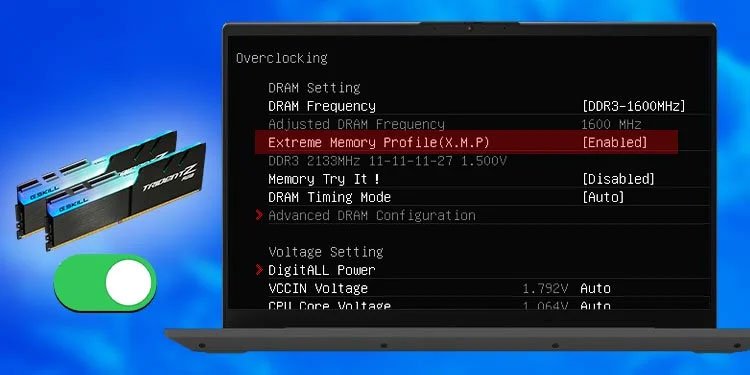So aktivieren Sie XMP im BIOS
XMP (eXtreme Memory Profile) ist eine Funktion, die Ihren RAM automatisch auf die höchstmöglichen verfügbaren Geschwindigkeiten übertaktet, über die festen Raten hinaus, mit denen Ihr RAM standardmäßig geliefert wird. Die meisten verkauften RAM-Steckplätze kommen mit viel langsameren Geschwindigkeiten, so dass es wenig Sinn macht, XMP nicht zu verwenden, um die beste Leistung aus Ihrer Hardware mit nur wenigen einfachen Klicks im BIOS herauszuholen.
XMP ist eine Funktion für alle, die sich kostenlos einen leichten Leistungsvorteil verschaffen möchten. RAM-Geschwindigkeiten haben in vielen Spielen einen spürbaren FPS-Anstieg, insbesondere wenn es darum geht, das Stottern und Einfrieren von Spielen zu beseitigen.
Jeder mit einer INTEL-CPU und einem kompatiblen Motherboard kann überprüfen, ob die Funktion für sein spezifisches Setup unterstützt wird. Gleiches gilt für alle AMD-Mainboards und die DOCP-RAM-Einstellung.
Wie überprüfe ich, ob XMP bereits aktiviert ist?
Es gibt viele Möglichkeiten, um zu überprüfen, ob diese Funktion aktiviert ist, Sie können dies über das BIOS, Software von Drittanbietern oder über den Task-Manager tun. Wenn Sie sich nicht sicher sind, wie das geht, haben wir eine separate detaillierte Anleitung, wie Sie überprüfen können, ob diese Funktion aktiviert ist.
Wie aktiviere ich XMP in meinem BIOS?
Sie können die XMP-Einstellungen nur über die BIOS-Schnittstelle erreichen, die mit Ihrem Motherboard geliefert wird. Die XMP-Einstellungen verfügen über verschiedene Profile, die jeweils unterschiedliche Boost-Optionen und -Modi bieten.
Die genauen Schritte können je nach Motherboard, das Sie haben, leicht variieren. Hier ist die gebräuchlichste Methode, um XMP über die BIOS-Einstellungen Ihres Motherboards zu aktivieren:
- Starten Sie Ihren PC neu, und geben Sie während des Startvorgangs die BIOS-Eingabeaufforderung ein, um das BIOS-Menü zu öffnen (Normalerweise F2, F10, F-12 Schlüssel)
- Navigieren Sie zum BIOS-Bereich die mit den CPU-Einstellungen zusammenhängen und dediziert sind. Bitte beachten Sie, dass einige BIOS es uns nur ermöglichen, das XMP-Profil zu ändern, indem Sie die Erweiterter Modus.
- Suchen nach einer Einstellung, die als “ aufgeführt istAI Overclock Tuner“ oder alternativ als Extreme Memory Profile Mode
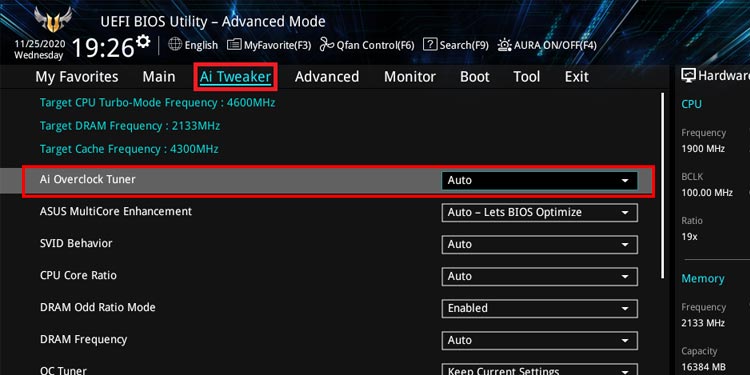
- Sie finden ein Dropdown-Menü XMP-Funktion selbst, mit dem Sie zwischen den verschiedenen Übertaktungsprofilen für Ihr System wählen können.
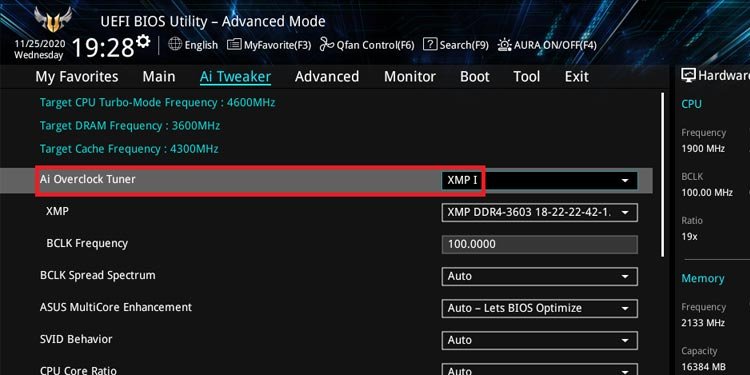
- Übernehmen Sie die Änderungen und neustarten Ihr System für die stattfindenden Effekte
Wie aktiviere ich DOCP im BIOS?
Die Möglichkeit, DOCP für Nicht-Intel-CPUs zu aktivieren, ist auf AMDs Motherboards ziemlich ähnlich. Abhängig von Ihrem spezifischen Motherboard-Hersteller und Ihrer BIOS-Version können die Schritte leicht variieren oder die Optionen können unterschiedliche Namen verwenden.
- Neustart Ihren PC, und drücken Sie die Taste BIOS-Schlüssel während des Startvorgangs, um das BIOS-Menü zu öffnen
- Navigieren Sie zum BIOS-Bereich die mit den CPU-Einstellungen zusammenhängen und dediziert sind.
- Manchmal ist die Option im „Easy“ BIOS-Modus vorhanden. Bitte beachten Sie, dass einige BIOS es uns nur ermöglichen, das DOCP-Profil zu ändern, indem Sie die Erweiterter Modus.
- Suchen nach einer Einstellung, die als “ aufgeführt istAI Overclock Tuner“ (für ASUS-Mainboards) oder alternativ als DCOP-Modus.

- Sie finden ein Dropdown-Menü DOCP-Funktion selbst, mit dem Sie zwischen den verschiedenen Übertaktungsprofilen für Ihr System wählen können. Sie sehen Optionen wie Auto-Modus, Manuell oder DOCP. Wählen DOCP.
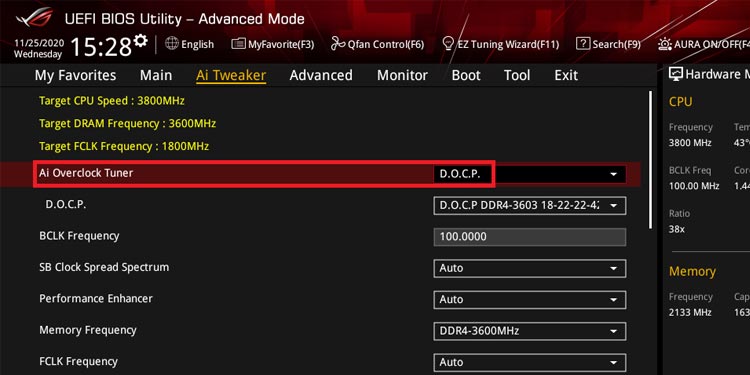
- Übernehmen Sie die Änderungen und neustarten Ihr System für die stattfindenden Effekte
Jetzt kommt die Stunde der Wahrheit: Wenn Sie bis zu diesem Punkt alles richtig gemacht haben, herzlichen Glückwunsch; Sie haben gerade freie Leistung ohne Nachteile gewonnen.
Wie überprüfe ich die RAM-Geschwindigkeit, nachdem XMP aktiviert wurde?
Nachdem Sie den XMP-Modus aktiviert haben, ist es wichtig, auch zu überprüfen, ob die tatsächlichen RAM-Geschwindigkeiten gestiegen sind. Der beste Weg, dies zu tun, ist das Herunterladen der beliebten Dienstprogrammsoftware namens CPU-Z.
Es gibt Anwendern einen klaren Überblick über alle CPU- und RAM-bezogenen Daten. Navigieren Sie zur Registerkarte SPD und suchen Sie nach dem Feld SPD Ext, um die genaue Version des XMP zu finden, und die RAM-Geschwindigkeit wird unter der Option Max Bandwidth angezeigt.
Um jedoch Ihre aktuellen tatsächlichen RAM-Geschwindigkeiten in Echtzeit zu überprüfen, können Sie kann den Task-Manager nutzen. Hier sind die Schritte, die Sie befolgen müssen:
- Presse STRG+ALT + ENTF und öffnen Sie den Task-Manager
- Anklicken Leistung und klicken Sie dann auf Gedächtnis
- Suchen Sie nach der Registerkarte „Geschwindigkeit“ und schauen Sie sich die Nummer daneben an

Häufig gestellte Fragen
Kann ich XMP auf DDR5 Ram aktivieren?
XMP ist vollständig auf allen DDR5-Speicherkits und kompatiblen Motherboards verfügbar. Die meisten DDR5-Speicherkits sind speziell für Best-in-Class-Geschwindigkeiten konzipiert und werden daher oft werkseitig mit dem XMP 3.0-Profil geliefert.
Ist das Übertakten von Ram sicher?
Das Übertakten von RAM im Vergleich zu GPU- oder CPU-Geschwindigkeiten ist viel sicherer und einfach richtig zu machen. Sie kennen im Voraus das maximale Potenzial Ihrer RAM-Geschwindigkeiten, um stabil zu laufen, so dass Sie nicht mit verschiedenen Übertaktungen experimentieren müssen.
Besser noch, die XMP-Übertaktungstechnologie arbeitet automatisch in Echtzeit und bietet Ihnen die bestmöglichen RAM-Geschwindigkeiten. Sobald die Einstellung aktiviert ist, müssen Sie sich keine Sorgen mehr machen, ob Ihr RAM mit den optimalsten Einstellungen ausgeführt wird.
Wie erfahre ich meine maximale RAM-Geschwindigkeit?
Die einzige Möglichkeit, dies zu überprüfen, besteht darin, auf die Webseite Ihres RAM-Herstellers zu gehen oder auf die Verpackung Ihres RAM zu verweisen. Sie finden die genaue Geschwindigkeit (von 1000 – 6000 MHz) und den Speichertyp (DDR3, DDR4 oder DDR5), die Sie auf Ihren aktuellen RAM-Sticks haben.
Wie wirkt sich XMP auf meine Gaming-FPS aus?
Wenn XMP aktiviert ist, wirkt sich dies sicherlich auf Ihre FPS im Spiel aus. Der auffälligste Unterschied wird sein, dass Ihre Spiele insgesamt min-FPS und durchschnittliche FPS steigen werden. Die größte Determinante Ihrer In-Game-FPS wird jedoch Ihre GPU und CPU sein, gefolgt von Ihrem RAM.